每次开机提示invalid partition table怎么解决?
对于电脑各种疑难杂症,相信不少用户都见怪不怪了,有些人只要电脑有任何问题都是送到电脑维修店,或者找维修师傅上门维修。其实有些小问题,自己通过网上查阅资料也可以自己解决,不但节省金钱,还不用自己抱着电脑到处跑,就在今天小编电脑忽然遇到这样的问题,每次开机提示“invalid partition table”(无效磁盘分区,硬盘不能启动),本人是双硬盘,即固态硬盘+机械硬盘,应该是开机默认设置是机械硬盘开机了,而我们系统是安装在固态硬盘的,因此我们只需要将固态硬盘设置一下第一启动项即可。下面装机之家小编带来开机提示“invalid partition table”的解决方法!
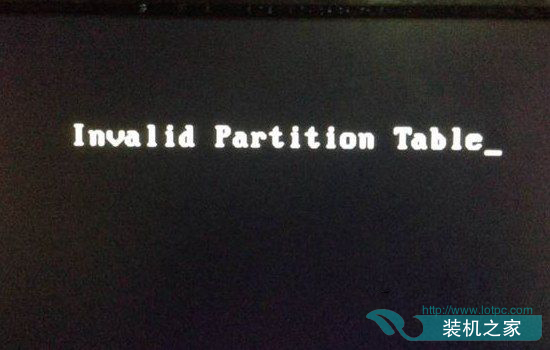
先来说说故障电脑的情况,系统为Win7,电脑搭配了128G固态硬盘 + 机械1TB双硬盘,分区位(SSD分成系统盘50G,剩余逻辑分区,机械4个分区),提示invalid partition table(无效的分区列表)。
【故障分析】
Invalid Partition Table
无效分区表,估计是硬盘问题或者你安装的系统有问题,又或者固态硬盘没有设置为第一启动项 );
造成该故障的原因,一般是硬盘主引导记录中的分区表有错误。当指定了多个自举分区(只能有一个自举分区)或病毒占用了分区表时,都会有上述提示。
主引导记录(MBR)位于0磁头/0柱面/1扇区,由“Fdisk.exe”对硬盘分区时生成。MBR包括主引导程序、分区表和结束标志55AAH3部分,共占1个扇区。
主引导程序中含有检查硬盘分区表的程序代码和出错信息、出错处理等内容。当硬盘启动时,主引导程序将检查分区表中的自举标志。若某个分区为可自举分区,则有分区标志80H,否则为00H。
系统规定只能有一个分区为自举分区,若分区表中含有多个自举标志时,主引导程序会给出 Invalid partion table 的错误提示。
可以简单理解为:没有正确识别系统主分区导致的!
【解决方法】
在主板BIOS中设置 固态硬盘为第一启动项,而机械设置为第二启动项。
由于每个品牌的主板BOIS不同,不过设置方法大同小异,列举三个主板品牌,比较常见的华硕、技嘉、微星主板。
华硕主板设置方法
1、开机反复点按DEL键,进入主板bios,接着按F7回车进入高级模式。
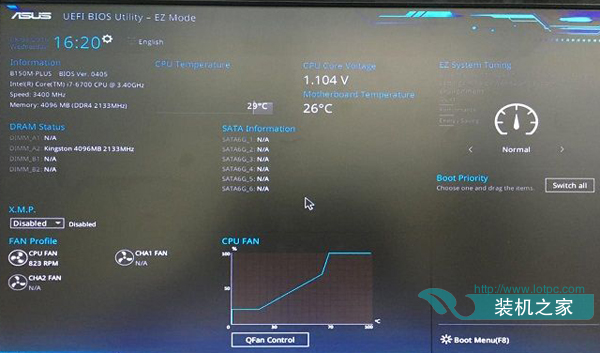
2、进入高级模式后,如果您看不懂的话,可以将设置界面切换成中文简体!
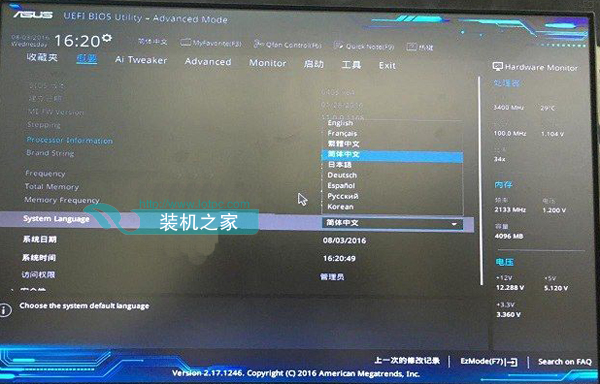
3、将鼠标箭头选择到“启动”选项,滑到最底下的Hard Drive BBS Priorities硬盘属性。
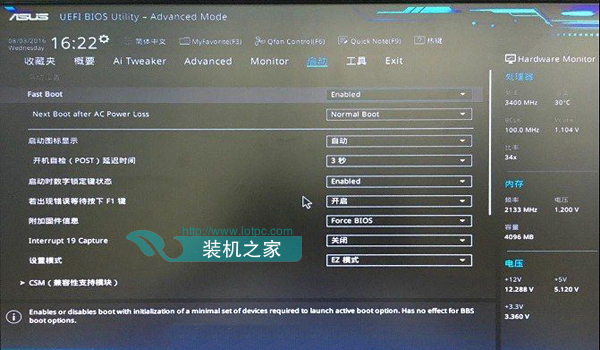
在这里可以看到,第一启动项是机械硬盘,第二启动项是固态硬盘,因此肯定进去不了系统。
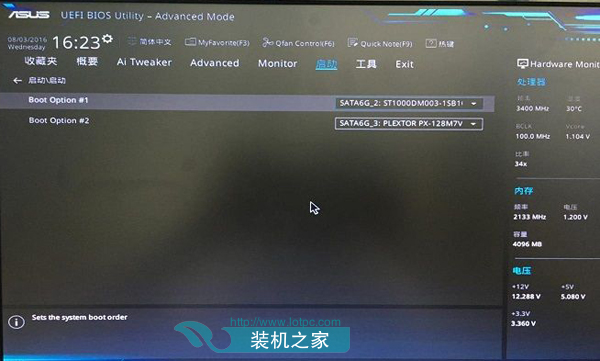
4、按键盘的回车键选择固态硬盘做第一启动项就可以了,十分简单。

这时返回上一层,按F10保存,接着按回车确认即可,之后就可以正常开机进入系统了!
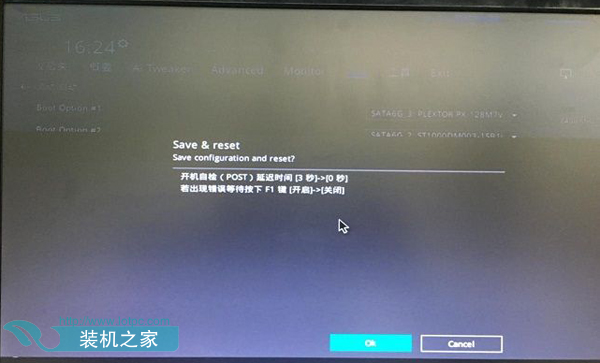
技嘉主板设置Bios
1、开机反复点按DEL键,进入主板bios,切换成中文简体。
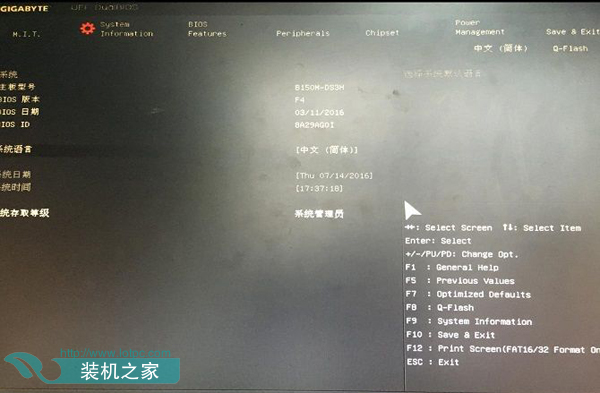
将鼠标箭头移动至BIOS Features,接着选择Hard Drive BBS Priorities。
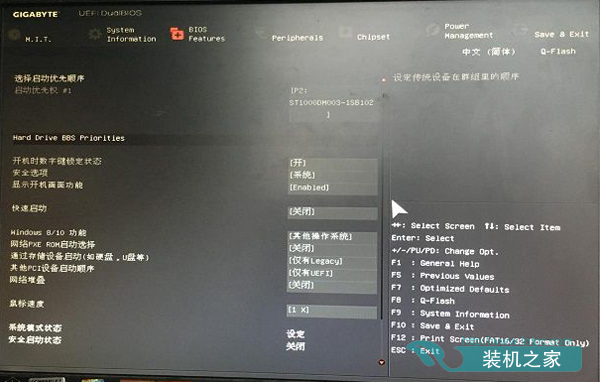
2、回车键选择固态硬盘确定!
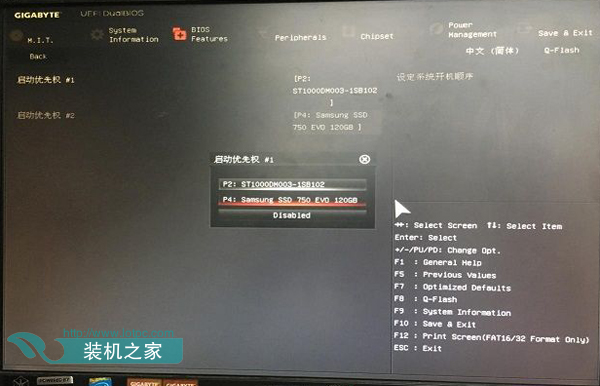
优先权选择固态硬盘;
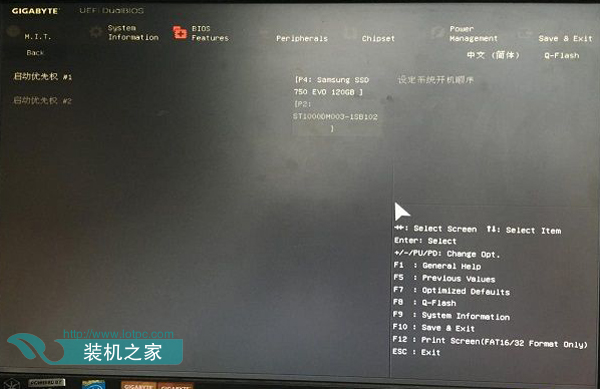
最后按F10,并回车键确认保存即可!
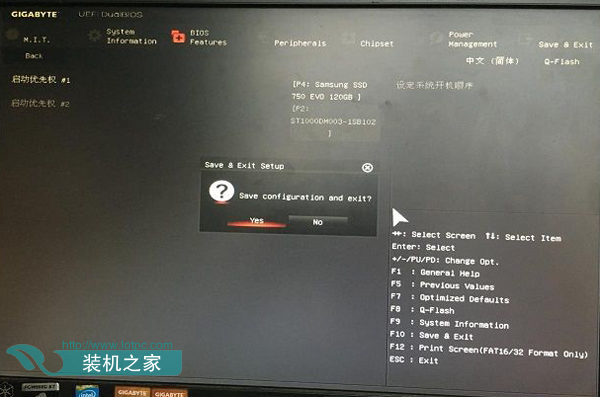
微星主板设置BiOS
1、开机反复点按DEL键,进入主板bios,切换成中文简体。
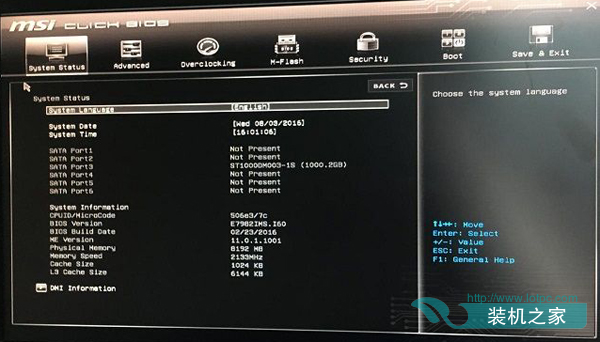
以下界面就变为简体中文了。
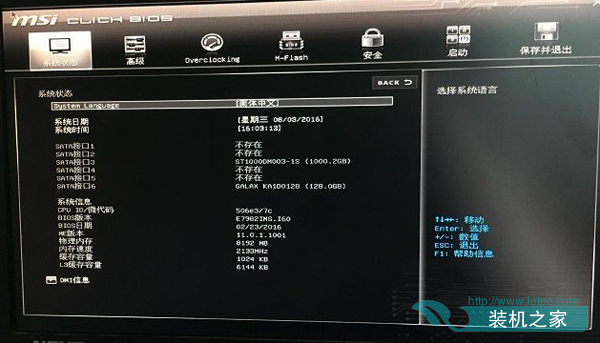
2、到启动那选择固态硬盘启动。
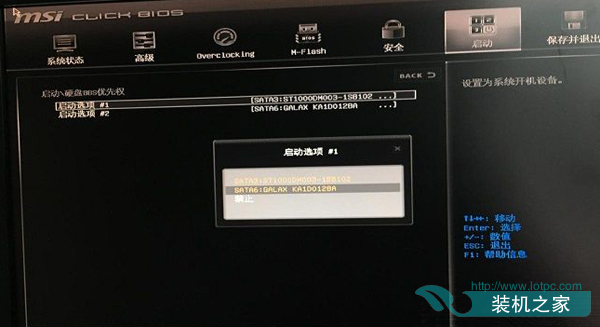
设置好固态硬盘后,按F10保存并退出,这样就大功告成了,进入系统试试吧。
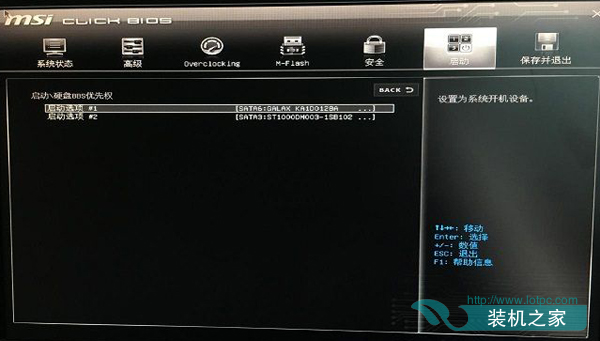
解决方法非常简单,其它主板BOIS可能界面不大一样,不过道理都是一样的,我们只需要在主板BOIS中设置第一启动项为安装系统的那个硬盘即可。
我告诉你msdn版权声明:以上内容作者已申请原创保护,未经允许不得转载,侵权必究!授权事宜、对本内容有异议或投诉,敬请联系网站管理员,我们将尽快回复您,谢谢合作!










